
Argibide honetan Android Telefonoa Windows 10, 8.1 edo Windows 7. webcam gisa erabiltzeko bi modu erraz zehaztu dira. Interesgarria izan daiteke: Android telefonoa eta tableta erabiltzeko ezohiko moduak.
- Droidcam.
- IP Webcam
- Bideo instrukzioa
Biratu Android webgunera Droidcam erabiliz
Droidcam Wireless Webcam da horrelako helburuetarako aplikazio ezagun eta sinpleenetako bat. Erraza da Android telefono bihurtzea IP kamera batera sartzea tokiko sare baten bidez edo (manipulazio batzuen ondoren) - Internet bidez edo WiFi ordenagailuan edo USB kable batean erabiltzeko web-kamera batean.
- Deskargatu doako Droidcam aplikazioa zure Android telefonoan Play Market-en - https://play.google.com/store/apps/details?id=com.dev47apps.droidcam. Berehala exekutatu dezakezu, pantailaren ondoren oinarrizko informazioa izan ondoren, kamera automatikoki aktibatzen da eta aplikazioaren leihoan webcam-eko helbidea ikusiko duzu tokiko sarean. Arreta: Eta ordenagailua eta telefonoa sare berera konektatu behar dira. Hori ezin da gauzatu, orduan USB bidez konektatzeko modu osagarria deskribatuko da.
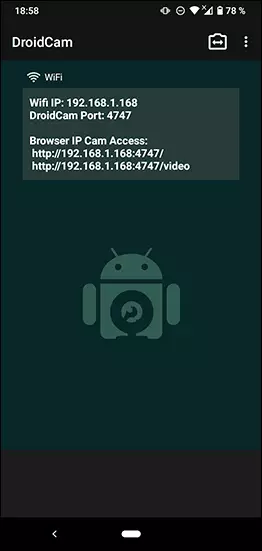
- Deskargatu eta instalatu droidcam bezeroaren programa https://www.dev47aps.com/droidcam/windows/ gune ofizialetik
- Exekutatu droidcam ordenagailuan eta sartu telefonoan bistaratutako IP helbidea. Nahi izanez gero, egiaztatu "audio" elementua bideoa ez ezik, audioa ere transferitzeko. Sakatu Hasi botoia.
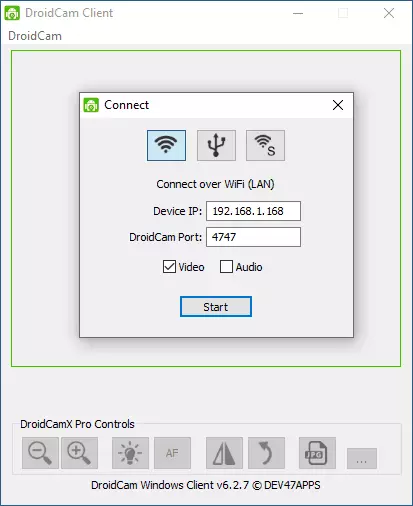
- Ondorioz, konektatu ondoren, irudia Droidcam leihoan ikusiko duzu irudia. Leiho hau tolestu daiteke (edo sakatu programa programa jakinarazpen-eremura minimizatzeko) eta, ondoren, ireki webcam bat behar duzun edozein programa, beharrezkoa izanez gero, hautatu nahi duzun Droidcam Ganbera programaren ezarpenetan.
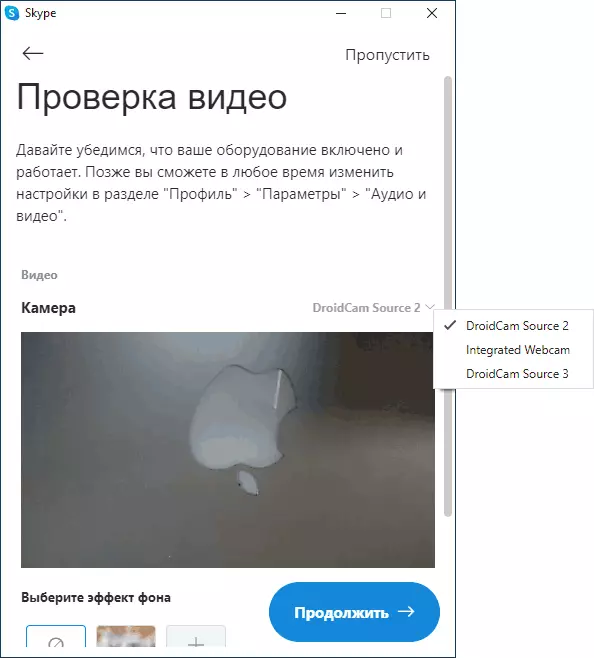
- Telefono-ganbera frontal edo nagusiaren bat aukeratu behar baduzu, Droidcam ezarpenetara joan zaitezke telefonoan eta kameraren elementua ireki.
Bideokonferentziarako aplikazio gehienetan, Dridcam Webcam-ek arrakastaz funtzionatzen du, baina ezin izan da behartu "kamera" kameraren kamera "kamera" Windows 10era lan egitera behartu. Zoritxarrez, nire kasuan, kamera alderantzikatu egin da (baina, oro har, telefonoaren posizioa alda dezakezu), eta irekiera aukerak eta kameraren hausnarketa aukerak ez daude eskuragarri Droidcam doako bertsioan.
Ordenagailua eta telefonoa sare berera konektatu ezin baduzu, USB telefono konexioa erabil dezakezu:
- Aktibatu USB arazketa zure Android telefonoan, konektatu telefono kablea ordenagailura eta baimendu arazketa telefonoan. Exekutatu Droidcam aplikazioa Android-en.
- Droidcam ordenagailuan, hautatu USB konexioa, zehaztu zure gailua zerrendan eta sakatu Hasi.
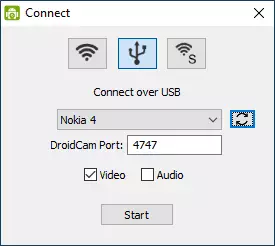
- Gainerako urratsak aurreko kasuan bezalaxe izango dira.
IP Webcam
IP Webcam funtzio berberekin duen beste aplikazio ona da. Zure Android telefonoa aplikazio honekin webcam gisa erabiltzeko, jarraitu urrats hauei:
- Instalatu IP Webcam zure telefonoan eta exekutatu aplikazioa, aplikazio orria erreproduzitzeko merkatuan - https://play.google.com/store/apps/details?id=com.pas.webcam
- Aplikazioan, abiarazi ondoren, ezarpenen pantaila berehala irekiko da. Joan behera behera eta egin klik "Exekutatu".
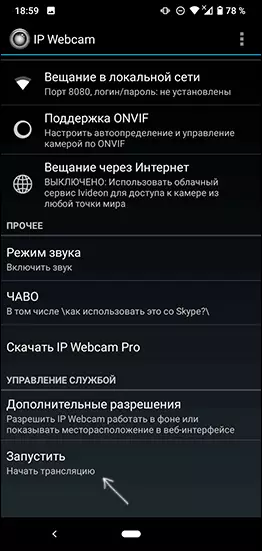
- Kamerara sar daitekeen helbidea beheko telefonoan bistaratuko da. Idatzi telefonoaren sare bereko ordenagailuko arakatzailearen helbide barran. Orrialdea beheko irudian bezala ireki behar da.
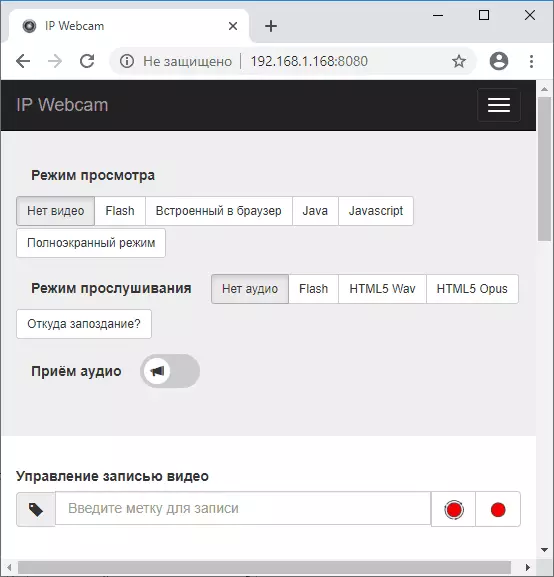
- Orrialde honen menuan, hautatu "Txat gidariak" - "IP kameraren egokitzailea" eta deskargatu kontrolatzailea ordenagailuan hurrengo orrian erreferentzia bidez. Instalatu zure ordenagailuan. Webcam kontrolatzaile bat deskargatu dezakezu https://ip-webcam.appspot.com/ orrian
- Instalatu ondoren, exekutatu IP kameraren egokitzailearen konfiguraziorako erabilgarritasuna eta sartu telefono pantailan zehaztutako IP helbidea, eta bideoa bukaeran, adibidez http://192.168.1.168:8080/video eta egin klik Ados.
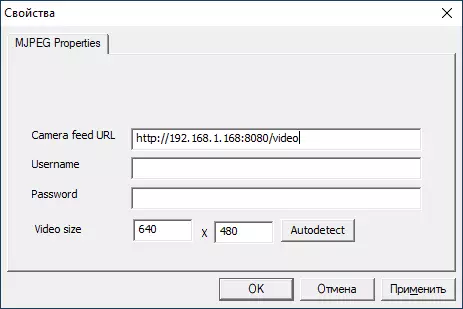
- Prest. Orain, aurreko aplikazioaren kasuan, edozein messenger edo beste programa bat exekutatu dezakezu non webcam bat behar duzun, esan dezagun, Skype, hautatu MJPEG kamera MJPEG kameraren ezarpenetan eta erabili telefonoa web-kamera gisa.

Berriz ere, horrek oso ondo funtzionatzen du gehiengoarentzat, baina ez aplikazio guztietan. Gogoan izan Windows 10-en konfidentzialtasun ezarpenak ere, non kameraren sarbidea debekatzea aktibatuta egon daiteke, gehiago: Zer egin webcam Windows 10-en funtzionatzen ez bada.
Android webcam gisa - Bideo instrukzioa
Eta, amaiera, zereginetarako zereginetarako zure irtenbideak eskaintzeko aukera izango baduzu, interesgarria izango litzateke iruzkinetan haiei buruz irakurtzea.
